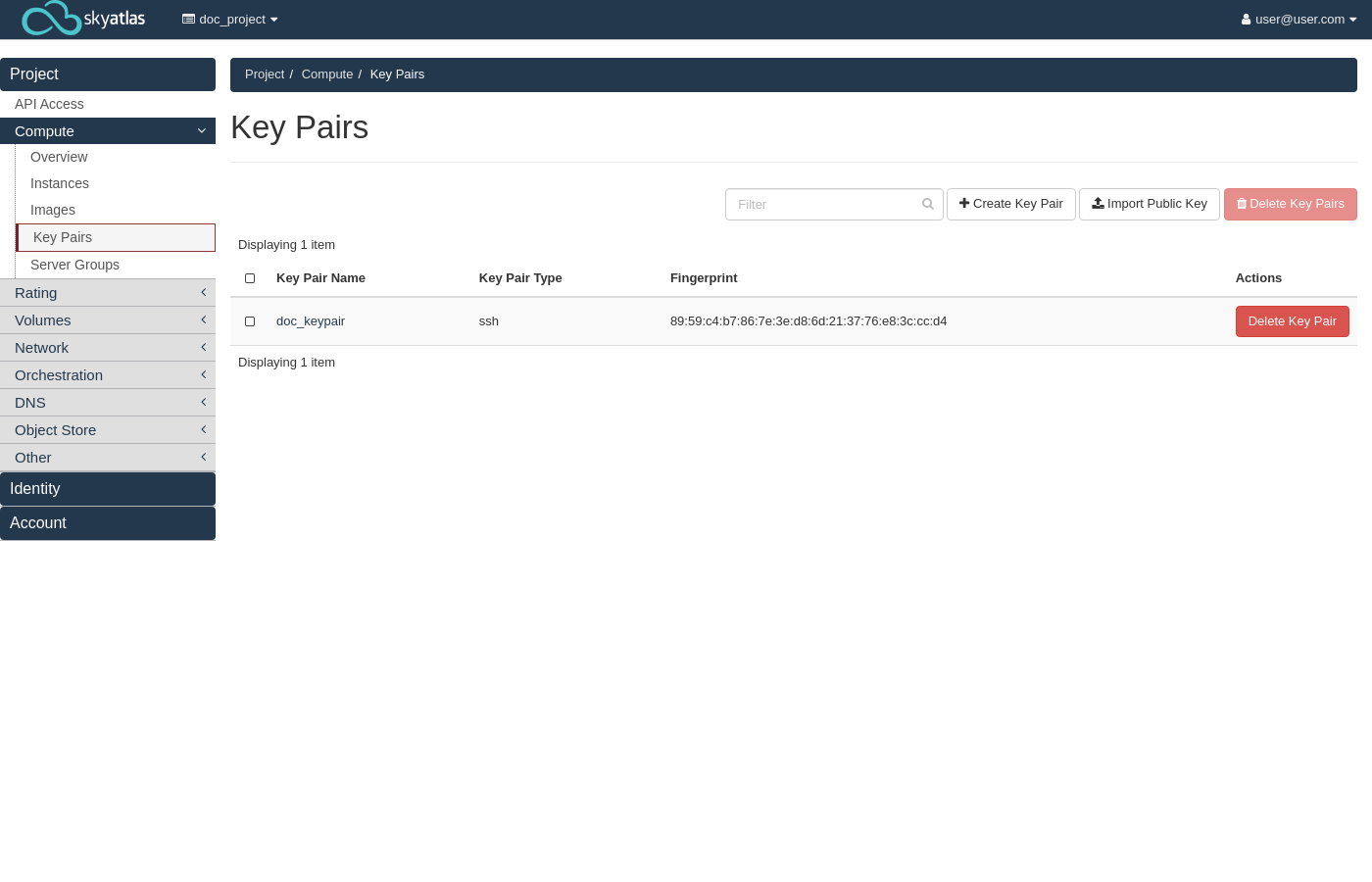Keypairs (SSH keys) Yönetimi
Keypair temel olarak Linux sunucunuza giriş yapmanızı sağlayan bir SSH anahtarıdır.
Info
Keypair instance oluşturulmadan önce oluşturulmalı ve instance oluşturma sürecinde ilişkilendirilmelidir.
SSH Anahtarı Kullanımı
Varsayılan ssh genel anahtarınızın ~/.ssh/id_rsa.pub konumunda olduğunu varsayalım.
Aşağıdaki komut kullanarak import edilir:
user@client:~$ openstack keypair create --public-key ~/.ssh/id_rsa.pub user_keypair
+-------------+-------------------------------------------------+
| Field | Value |
+-------------+-------------------------------------------------+
| fingerprint | 92:d6:30:*********************:f4:a7:9d:d3:2f |
| name | user_keypair |
| type | ssh |
| user_id | f3e****************************5953b |
+-------------+-------------------------------------------------+
$ ssh -i ~/.ssh/id_rsa cloud-user@test-instance
Keypair İşlemleri
Keypair Oluşturma
Yeni bir keypair oluşturmak için şu adımları izleyin:
- "Keypairs" bölümüne gidin.
- "Create Keypair" butonuna tıklayın.
- Keypair'iniz için bir isim belirtin.
- Keypair'iniz için "Key Type" seçin. "SSH Key" yada "X509 Certificate"
- Özel Anahtarı Panoya kopyalayın ve güvende tuttuğunuzdan emin olun
$ openstack keypair create --public-key <path-to-public-key> <keypair-name>
Genel Anahtarı İçe Aktar
Bir genel anahtarı içe aktarmak için şu adımları kullanın:
- "Keypairs" bölümüne gidin.
- "Import Public Key" butonuna tıklayın.
- Keypair'iniz için bir isim belirtin.
- Keypair'iniz için "Key Type" seçin. "SSH Key" yada "X509 Certificate"
- Genel anahtarınızı ilgili alana yapıştırın.
- "Import Key Pair" butonuna tıklayın.
$ openstack keypair create --public-key <path-to-public-key> <keypair-name>
Keypair Silme
Bir keypair'i silmek için şu adımları izleyin:
- "Keypairs" bölümüne gidin.
- Silmek istediğiniz keypair'i seçin.
- "Delete Keypair" butonuna tıklayın.
- Silmeyi onaylayın.
$ openstack keypair delete <keypair-name>